Magento使用教學第五步:新增產品屬性項目!
歡迎使用Magento購物車系統,上次教過大家如何使用URL Rewrite網頁轉址設定,今天要介紹的是客製化選項─新增產品的屬性項目。為了滿足各商家需求,Magento內建各式各樣的功能,其中「屬性項目Attribute」為產品的額外資訊,例如「顏色」、「尺寸」、「材質」等細項,讓產品資訊更清楚詳細;消費者雖然無法摸到實體商品,卻能藉由這些詳細資訊掌握商品概況。
現在就讓Astral Web帶大家新增屬性,在此我們用「產地」作為示範名稱。
請先登入Magento後台,於上方選單中找尋Catalog→Attributes→Manage Attributes,進入屬性管理介面後,點選右上角的Add New Attribute 新增屬性。
在產品屬性的編輯介面,打紅色星號的是必填欄位,第一個就是Attribute Code屬性代碼,特別注意這項欄位只能寫英文小寫、數字和底線( _ ),不能有其他特殊符號。由於我們要新增的是產地項目,所以寫made當作代碼。
再來看到Catalog Input Type for Store Owner欄位,這裡是屬性項目的呈現方式,可依個人需求選擇文字、價錢、是與否等選項,我們現在要新增的是產地,只會填入產地名稱(國家、城市等),因此是Text Field,用文字呈現即可。
第二個必填項目為Apply To,可選擇All Product Types(所有產品)或是Selected Product Types(所選產品),請依您的需求選擇是否要套用於所有產品或是特定產品,我們是套用至All Product Types,設定完成就會出現在所有產品的項目。
再來是關於前台設定的欄位,都是非必填的項目,需以個人需求選擇欄位填寫。在Use in Quick Search(快速搜尋)、Use in Advanced Search(進階搜尋),點選「YES」此屬性就會應用於前台網站的搜尋範圍。
若要將新增的屬性(產地)顯示於前台網站,一定要在Visible on Product View Page on Front-end選擇Yes ,才會出現此屬性項目喔!
接著來到左方選單的第二個步驟「Manage Label / Option」,Admin的欄位為Manage Product管理產品的項目名稱,我們用Made in當作名稱;Default Store View為前台顯示的名稱,就是我們要新增的「產地」。
填寫完成後請點選右上角 Save Attribute 儲存。
回到屬性介面,可看到剛才新增的「made」出現在列表中,Visble欄位為「Yes」表示此屬性可在前台顯示。
新增好屬性項目,接下來要進行的動作是套用至「產品」。請在上排選單搜尋Catalog→Attributes→Manage Attribute Sets,進入屬性設定。
各家網站都有不同產品設定,目前我們測試網站只有Default 預設產品設定,所以就點選Default,將剛才新增的屬性套用至此產品設定。
尚未套用至產品設定的屬性,會歸納在Unassigned Attribute中;左邊的Groups群組有許多產品選項,可依個人喜好,將新增的屬性項目從Unassigned Attribute用拖曳的方式,歸類至群組。以此範例而言,我們要將產地歸類至General群組,就在Unassigned Attribute中點選made(剛才新增的屬性),直接拉至左方General群組,您也可自行排列順序。
完成後請於右上角儲存,即可將此屬性項目套用至產品。
接著讓我們來到Catalog→Manage Product產品管理介面,驗證「產地」項目是否已新增至產品設定。我們以草莓當作測試商品。
在左方選單中,選擇我們歸類的General群組,可看到新增好的「Made in」項目,代表套用成功了!為了測試此屬性是否會顯示於前台網站,我們隨意輸入「Japan」當作產地名稱,右上角儲存後去前台網站觀看。
到了前台網站記得要先點選重新整理才會更新後台設定;我們看到產品額外資訊的地方,已經新增了「產地」項目,還有剛才輸入的「Japan」產地。
這樣就完成屬性項目的新增了!
雖然Magento已經內建許多屬性項目(重量、顏色、尺寸等),但購物網站的商品百百種,無法顧及每項商品的詳細資訊,即可用新增屬性項目的方法,添加商品額外資訊;不須委託公司制定客製化選項,在Magento後台就能自己設定!
若有任何問題,歡迎與我們Astral Web聯絡!
想了解更多Magento教學?
請點選Magento教學導覽索引,幫助您快速找到需要資訊!
教學影片:
更多Magento相關文章請看: Magento教學導覽

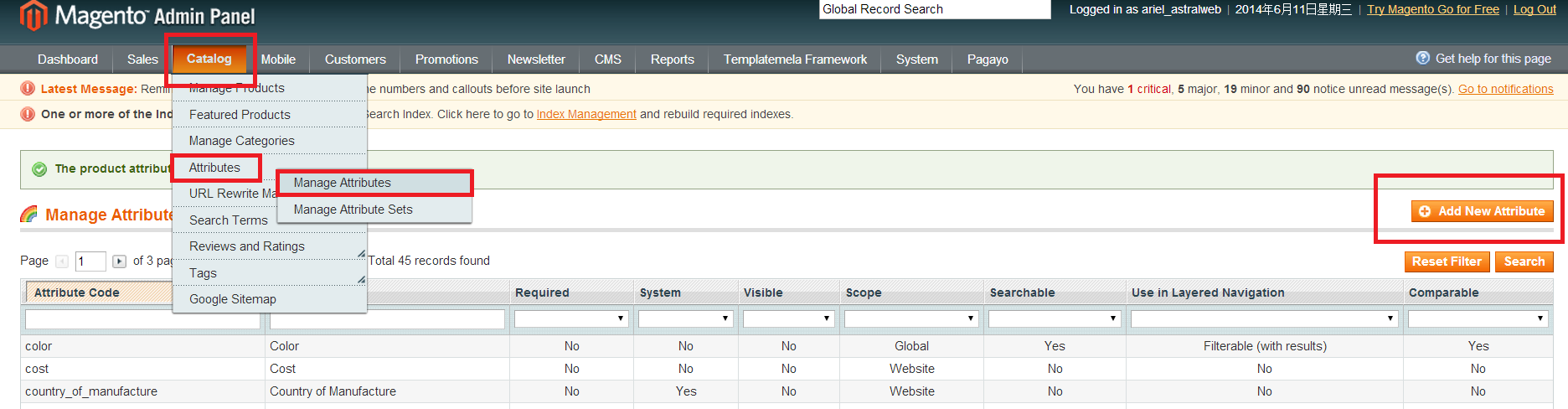
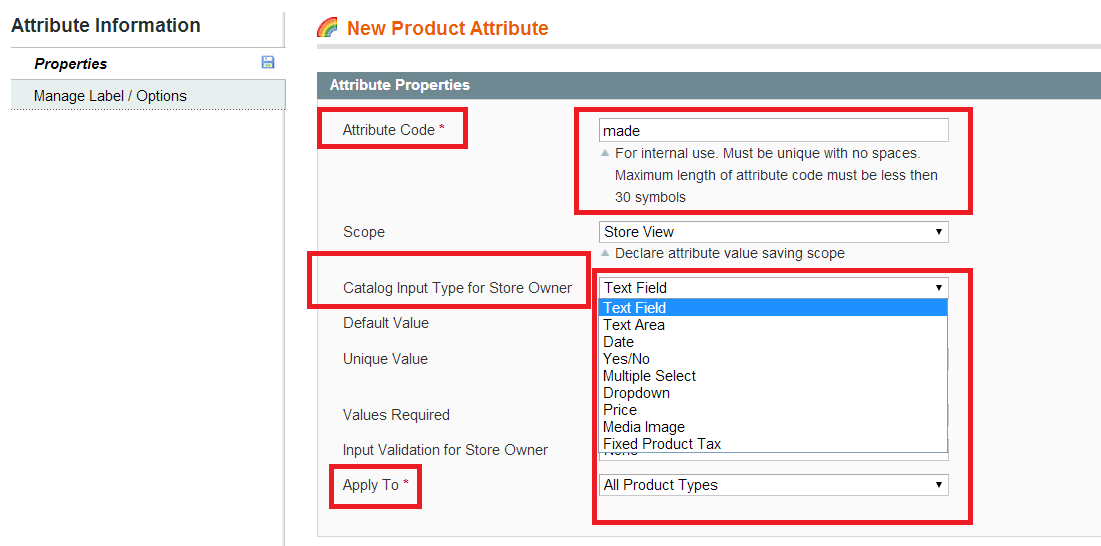
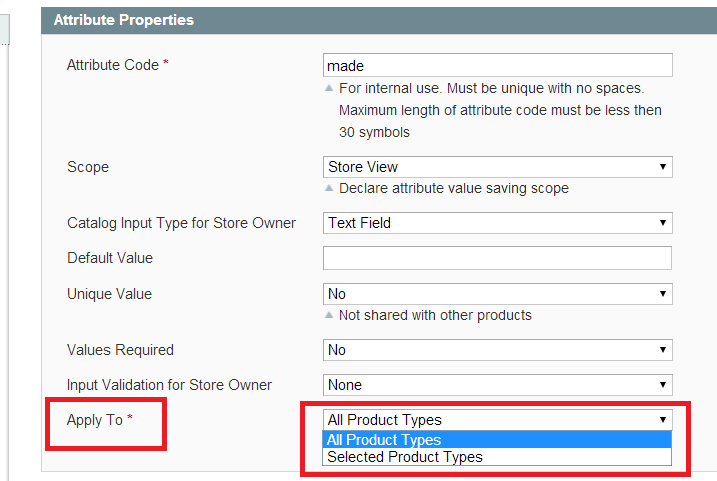
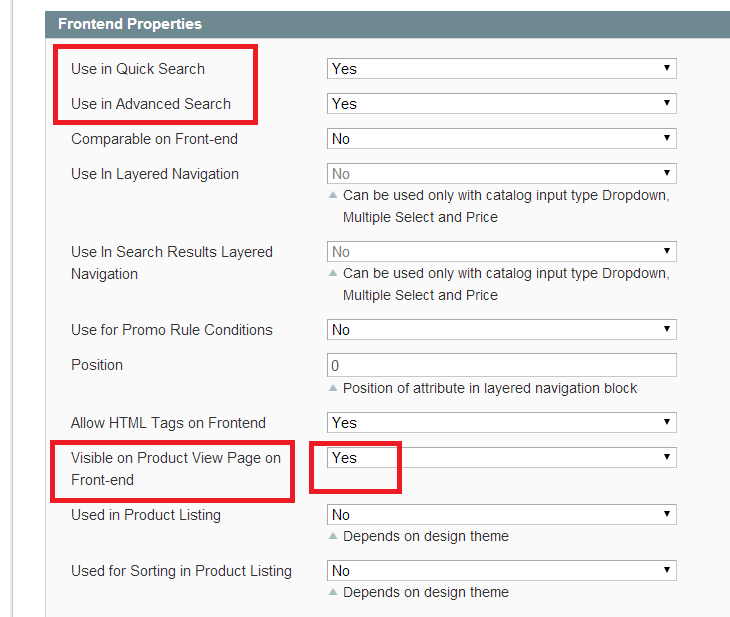

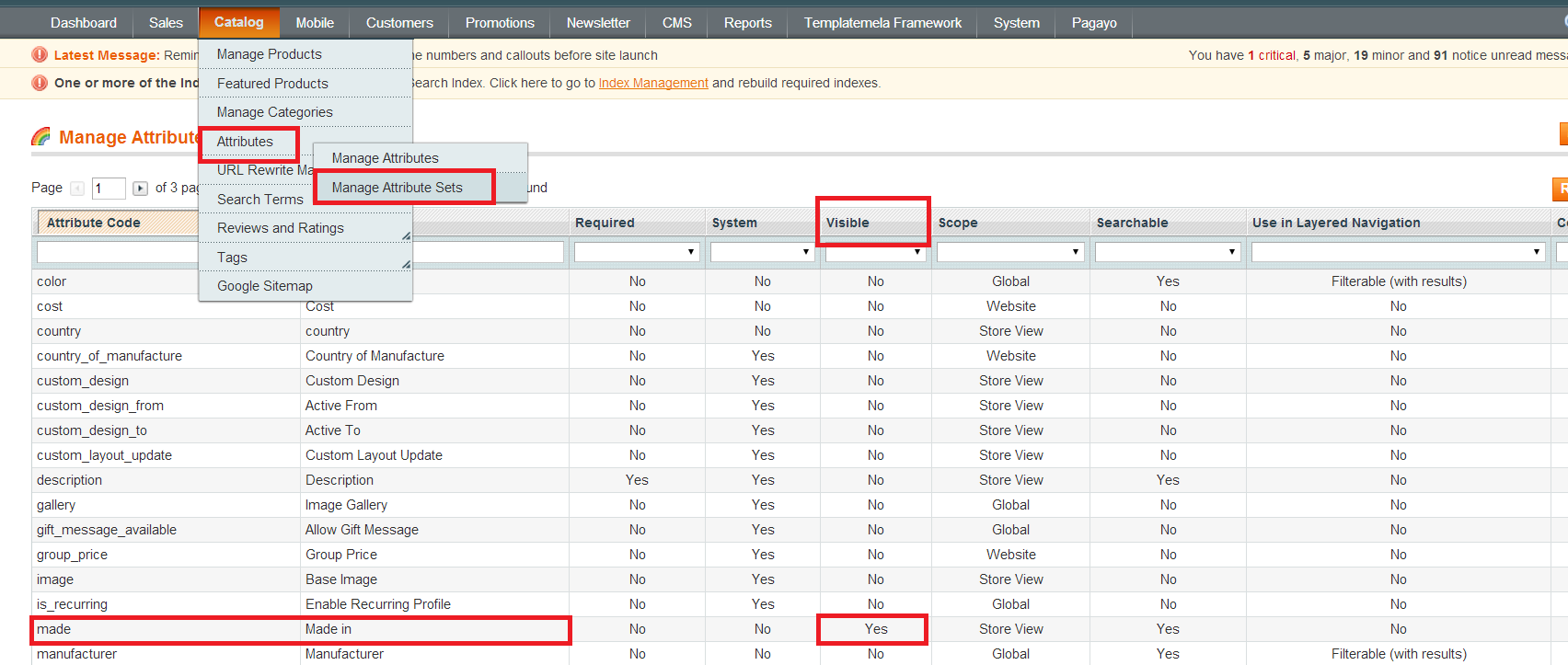

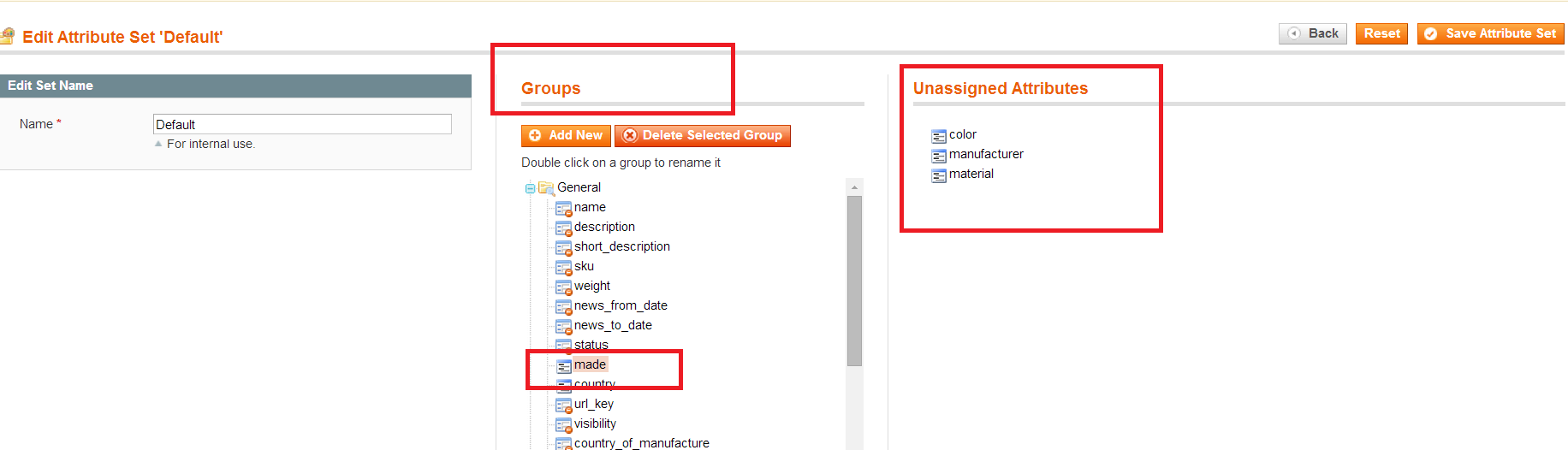
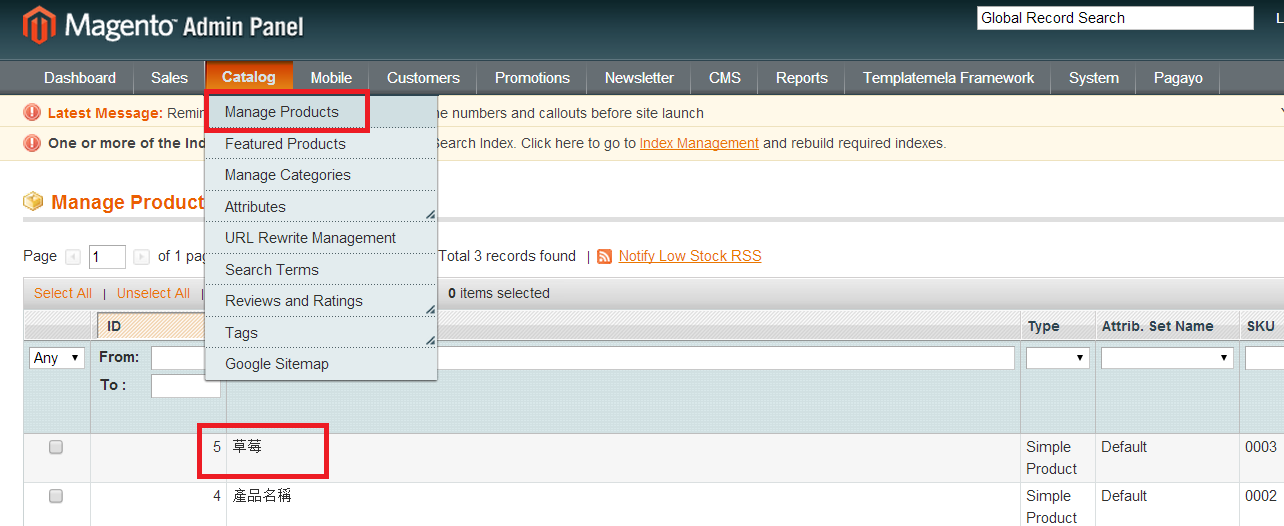
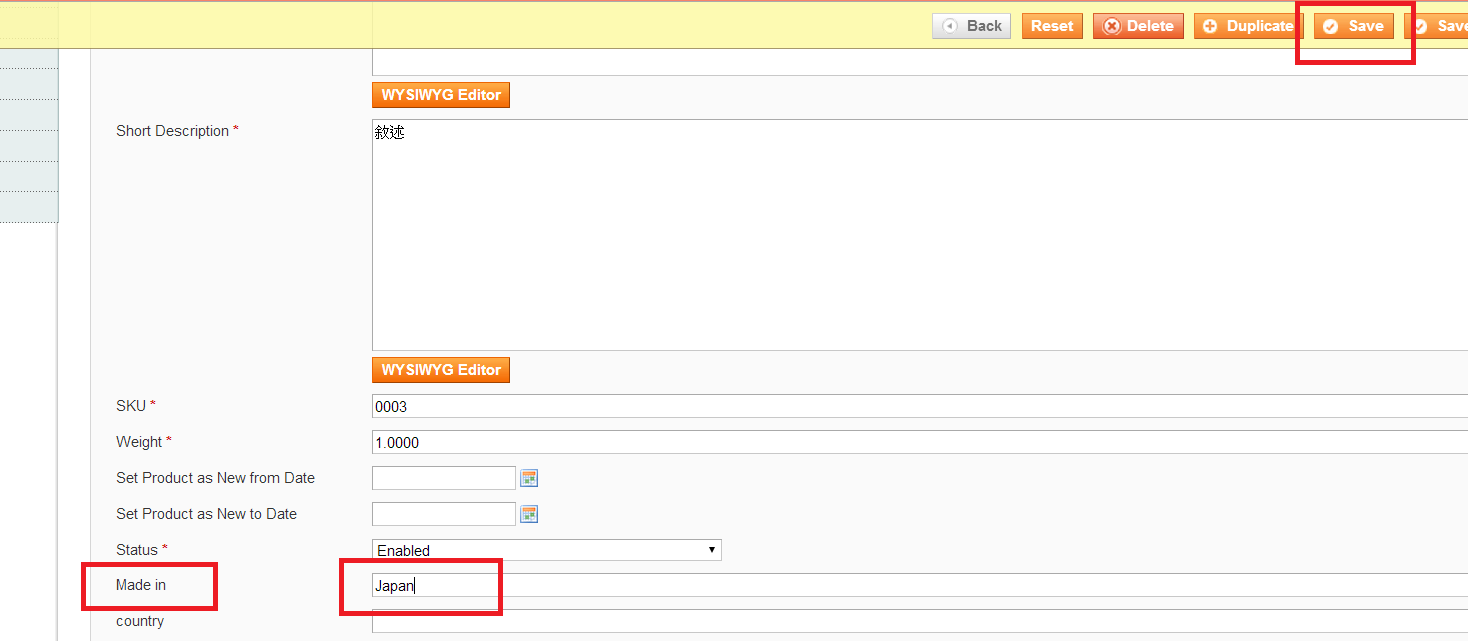
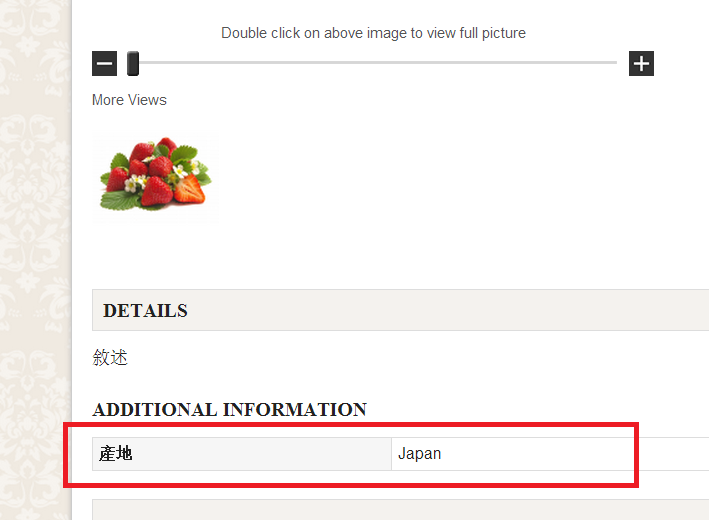
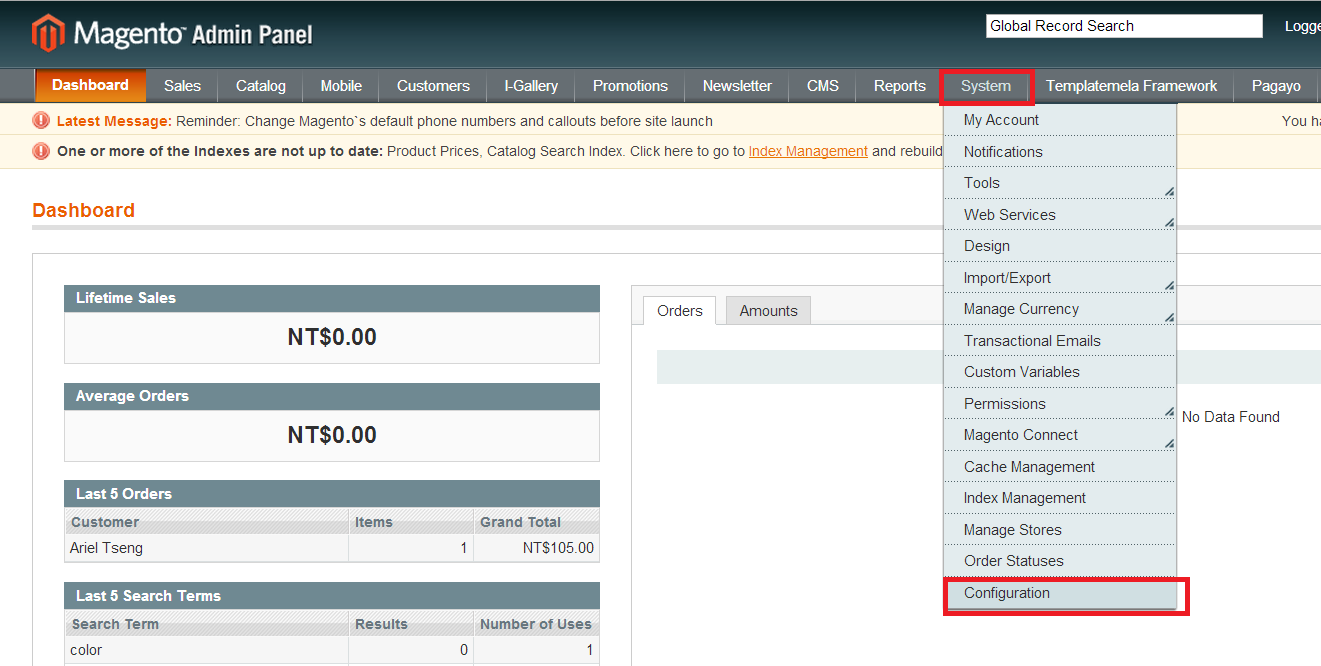




我要留言